- Navegue até o domínio que deseja gerar um certificado para proteger e clique no SSL /TLS Certificados link.
- Clique na Adicionar SSL /TLS Certificado botão.
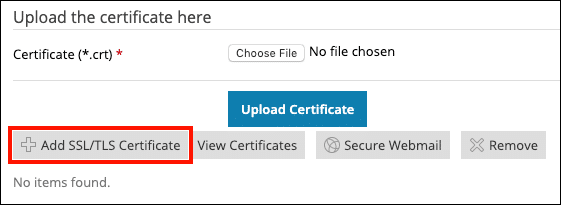
- Preencha os seguintes campos do formulário:
- Nome válido (um nome “amigável” que você pode usar para identificar o certificado)
- Bits menu suspenso (definir a força das teclas)
- País menu suspenso
- Estado ou Província
- Localização (cidade)
- Nome da organização (empresa)
- Nome do departamento ou divisão da organização (Opcional)
- Nome do domínio
- Na tela que aparece, você verá um alerta verde que “O SSL /TLS certificado foi adicionado. ” No entanto, isso indica apenas que o CSR foi gerado. Para acessar o CSR, clique no nome do certificado digitado na etapa 3.
- Na página que se abre, role para baixo até o CSR campo. Você pode copiar e colar o CSR ao solicitar o certificado em sua conta SSL.com. Para obter instruções sobre como enviar seu CSR para SSL.com, leia nosso guiado para CSR submissão. Quando estiver pronto para instalar o seu certificado assinado, verifique nosso how-to on instalação de certificado no Plesk.
Obrigado por escolher SSL.com! Se você tiver alguma dúvida, entre em contato conosco por e-mail em Support@SSL.com, ligar 1-877-SSL-SECUREou apenas clique no link de bate-papo no canto inferior direito desta página. Você também pode encontrar respostas para muitas perguntas de suporte comuns em nosso Base de Conhecimento.